Instructions de conversion ci-dessous
Comment convertir un fichier tar.gz en fichier 7z ?
Voici les étapes pour convertir tar.gz en archive 7z en utilisant ezyZip.
- Pour sélectionner le fichier tar.gz, vous avez deux options :
- Cliquez sur "Selectionner le fichier à convertir" pour ouvrir le sélecteur de fichiers.
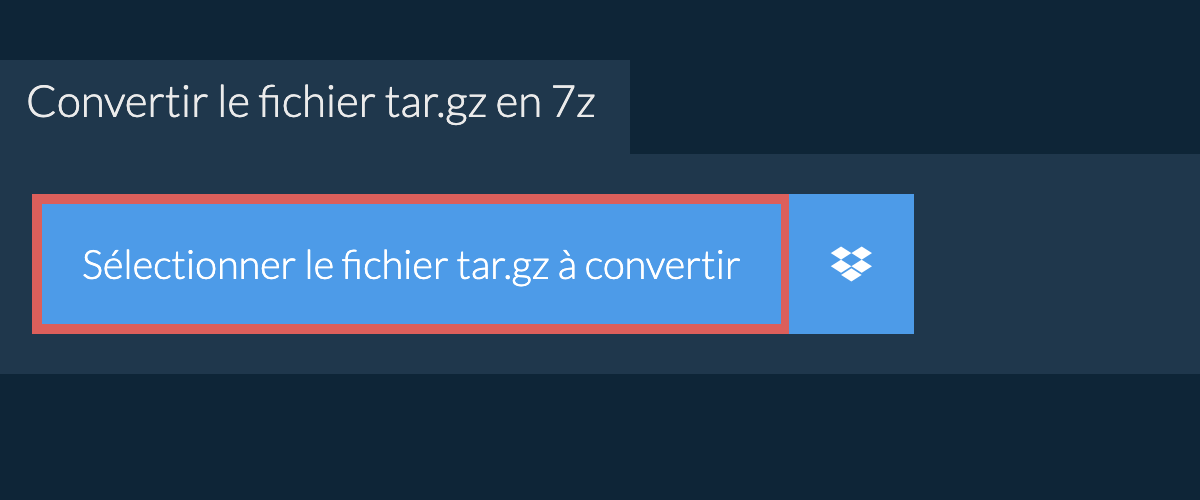
- Faites glisser et déposez le fichier tar.gz directement sur ezyZip.
- Cliquez sur « Convertir en 7Z ». Il lancera le processus de conversion qui prendra un certain temps.
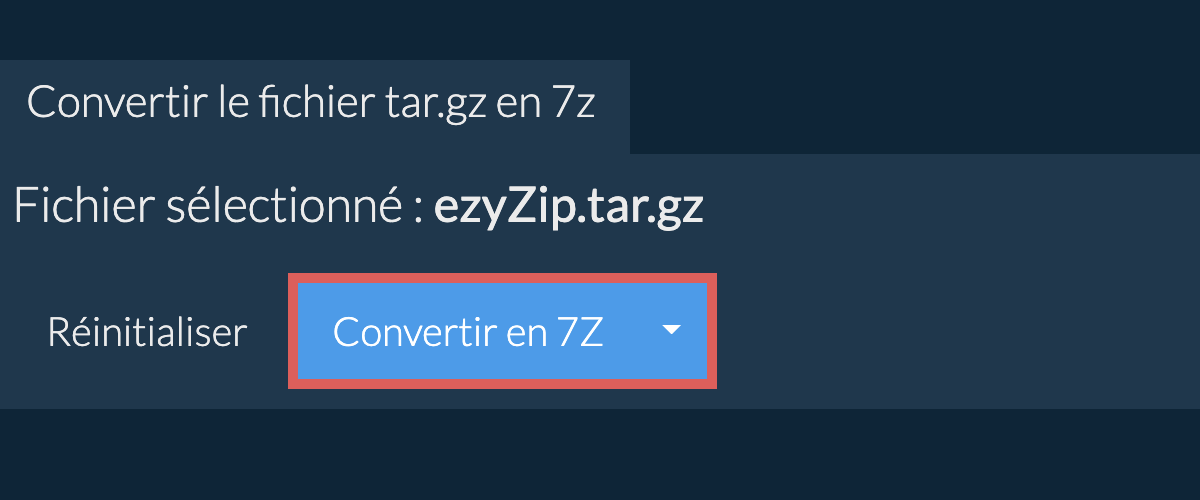
- Cliquez sur "Enregistrer le fichier 7Z" pour enregistrer le fichier 7Z converti sur votre lecteur local.
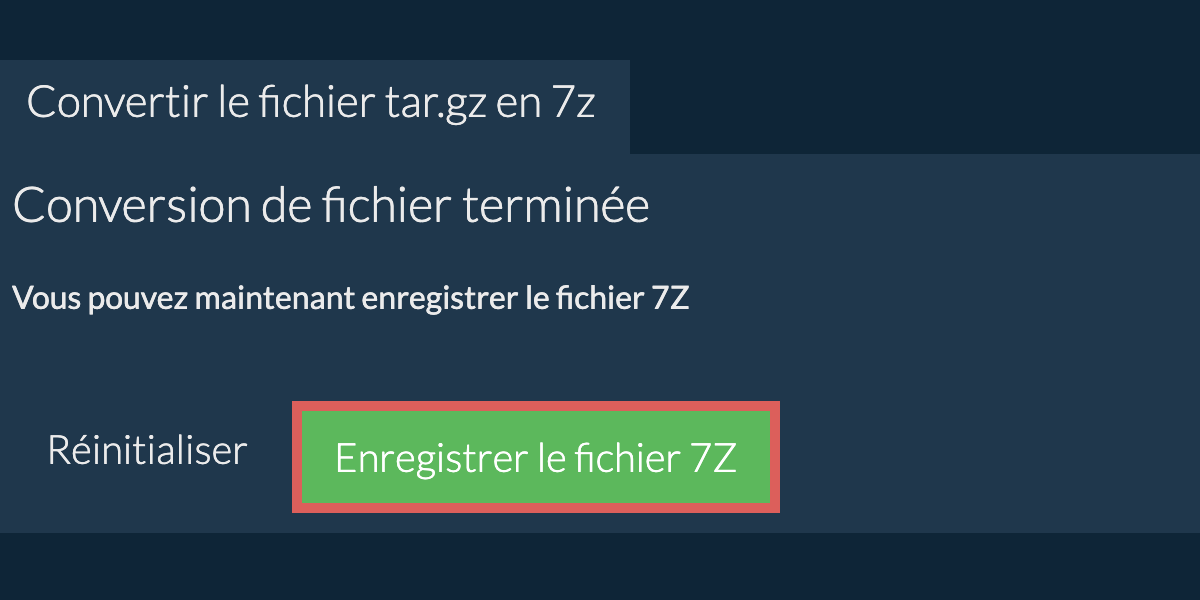
Comment convertir tar.gz en 7z dans Dropbox ?
- Cliquez sur le logo Dropbox () dans le bouton de sélection du fichier tar.gz.

- Le sélecteur de fichiers Dropbox apparaît. Vous devrez autoriser l'accès à ezyZip la première fois.
- Une fois que vous avez sélectionné le fichier tar.gz, il sera téléchargé dans votre navigateur et la conversion sera lancée.
- Pour enregistrer le fichier 7Z converti dans Dropbox, cliquez sur le menu déroulant "Dropbox" sous le bouton "Enregistrer le fichier 7Z". Cette opération nécessitera une autorisation la première fois que vous l'exécuterez.
Le fichier sera stocké dans le dossier /Apps/ezyZip.
Quel système d'exploitation et quel navigateur peuvent convertir tar.gz en 7z ?
ezyZip prend en charge n’importe quel système d’exploitation qui peut exécuter un navigateur moderne.
Nous l’avons testé pour fonctionner avec Windows, Macos, Linux (e.g. Ubuntu, Mint, Debian), Android, Chromeos (Chromebook), Android, iOS (iPhone, iPad & iPod Touch).
Assurez-vous d’utiliser la dernière version d’un des navigateurs populaires ou leurs variantes. (e.g Chrome, Firefox, Safari, Opera).
Nous l’avons testé pour fonctionner avec Windows, Macos, Linux (e.g. Ubuntu, Mint, Debian), Android, Chromeos (Chromebook), Android, iOS (iPhone, iPad & iPod Touch).
Assurez-vous d’utiliser la dernière version d’un des navigateurs populaires ou leurs variantes. (e.g Chrome, Firefox, Safari, Opera).
Est-il sûr de convertir tar.gz en 7z en utilisant ezyZip ?
Oui. ezyZip utilise la puissance de traitement de votre propre ordinateur et navigateur pour accomplir la tâche. Aucune donnée de fichier ne quitte votre navigateur. Incertain? Éteignez votre WiFi lorsque vous terminez la conversion. Il continuera à fonctionner car aucune donnée nest téléchargée sur Internet.
Qu'est-ce que ezyZip ?
ezyZip est un convertisseur tar.gz-zip en ligne gratuit qui fonctionne dans votre navigateur. Il n'est pas nécessaire d'installer un logiciel supplémentaire. Il prend également en charge une myriade d'autres "options de conversion de fichiers".
Contrairement aux autres utilitaires en ligne, ezyZip ne vous oblige pas à télécharger des fichiers sur un serveur. Il fonctionne localement comme une application de navigateur, ce qui le rend beaucoup plus rapide que d’autres outils en ligne similaires. Votre vie privée est protégée car aucune donnée de fichier ne quitte le navigateur.
Qu’est-ce qu’un fichier tar.gz ?
Un fichier tar.gz est fondamentalement deux fichiers enveloppés en un seul. Le premier est un fichier tar (parfois appelé archive d’archive), une collection de fichiers et de dossiers regroupés dans un seul dossier. Le fichier tar est ensuite compressé dans un fichier gz, en utilisant l’algorithme de compression GNU zip (gzip).
C’est un modèle commun utilisé dans les systèmes unix/linux pour regrouper plusieurs fichiers afin de faciliter la distribution ou la sauvegarde.
Les fichiers Tgz et tar.gz sont essentiellement pareils, mais avec des extensions différentes.
C’est un modèle commun utilisé dans les systèmes unix/linux pour regrouper plusieurs fichiers afin de faciliter la distribution ou la sauvegarde.
Les fichiers Tgz et tar.gz sont essentiellement pareils, mais avec des extensions différentes.
